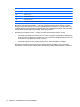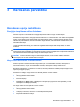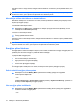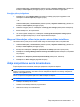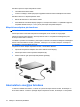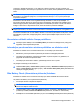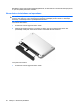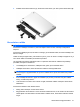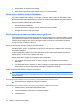Notebook Mini User Guide - Windows 7
Kad dators iziet no miega režīma, iedegas strāvas indikators un ekrānā no jauna parādās darbs, kuru
veicāt.
PIEZĪME Ja esat iestatījis paroles prasīšanu, datoram atstājot miega stāvokli, tad, lai jūs atjaunotu
ekrānā savu darbu, jums vispirms būs jāievada sava Windows parole.
Hibernācijas režīma aktivizēšana un deaktivizēšana
Barošanas iestatījumus un taimautus var mainīt, izmantojot Windows vadības paneļa iespēju Power
Options (Enerģijas opcijas).
Lai aktivizētu hibernācijas režīmu:
▲
Noklikšķiniet uz Start (Sākt), noklikšķiniet uz bultiņas pie pogas Shut down (Beidzēt), un tad
noklikšķiniet uz Hibernate (Hibernēt).
Lai izietu no hibernācijas režīma:
▲
Īslaicīgi pabīdiet strāvas slēdzi.
Kad dators iziet no hibernācijas režīma, iedegas strāvas indikators un ekrānā no jauna parādās darbs,
kuru veicāt.
PIEZĪME Ja esat iestatījis paroles prasīšanu, datoram atstājot hibernācijas stāvokli, tad, lai jūs
atjaunotu ekrānā savu darbu, jums vispirms būs jāievada sava Windows parole.
Enerģijas plānu lietošana
Enerģijas plāns ir sistēmas iestatījumu kopums, kas nosaka, kā dators lieto enerģiju. Enerģijas plāni var
palīdzēt jums ekonomēt enerģiju un palielināt datora veiktspēju.
Ir pieejami šādi enerģijas plāni:
●
HP recommended (HP ieteicamais)
●
High performance (Augsta veiktspēja)
●
Power saver (Enerģijas taupītājs)
Šo enerģijas plānu iestatījumus var mainīt, izmantojot Power Options (Enerģijas opcijas).
Pašreiz atlasītā enerģijas plāna apskate
▲
Noklikšķiniet uz ikonas Battery Meter (Akumulatora mērītājs) paziņojumu apgabalā
uzdevumjoslas labajā malā.
– vai –
Izvēlieties Start (Sākt) > Control Panel (Vadības panelis) > System and Security (Sistēma un
drošība) > Power Options (Enerģijas opcijas).
Cita enerģijas plāna izvēlēšanās
▲
Noklikšķiniet uz ikonas Battery Meter (Akumulatora mērītājs) ikonas paziņojumu apgabalā un
izvēlieties sarakstā enerģijas plānu.
– vai –
16 Nodaļa 3 Barošanas pārvaldība